Nota: Antes de migrar los contactos a tu cuenta Mailfence, crea una copia de seguridad. Esto te permitirá evitar cualquier posible pérdida de datos durante el proceso de migración.
Pasos generales:
- Exporta tus contactos de una cuenta externa en uno de los siguientes formatos:
- vCard (recomendada)
- CSV (-> asegúrate de transformar tu archivo .csv exportado utilizando esta plantilla)
- LDIF
- Impórtalos en tu cuenta Mailfence siguiendo los pasos mencionados en este artículo de KB.
Pasos específicos del servicio:
Migrar contactos a Mailfence desde Hotmail/Outlook:
1. Accede a tu cuenta de Hotmail/Outlook mediante la interfaz web, luego despliega la barra de puntos y haz clic en la opción Personas.
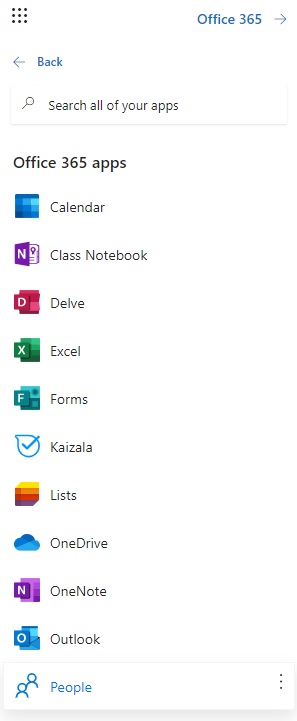
2. Haz clic en la opción Gestionar (en la esquina superior derecha) y, a continuación, en Exportar contactos (-> Todos los contactos).
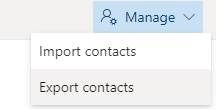
3. Pulsa en Exportar.
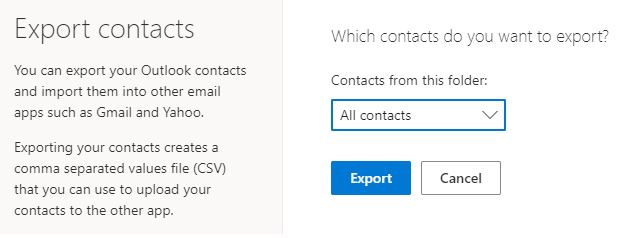
4. Ve a tus Contactos de Mailfence, haz clic en … (tres puntos) en el panel de contactos y haz clic en Importar.
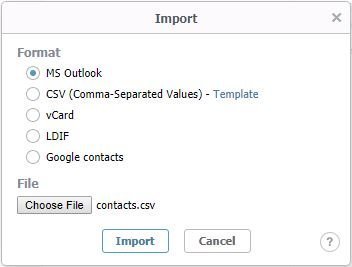
5. Selecciona el MS Outlook y Elige el archivo a importar.
6. Pulsa en Importar.
Migrar contactos a Mailfence desde Gmail:
1. Ve a Contactos Mailfence-> Haz clic en … (tres puntos) en el panel de contactos y haz clic en Importar.

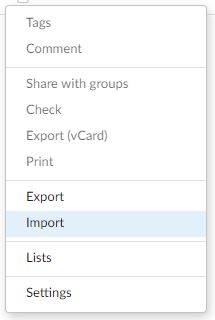
2. Selecciona Contactos de Google.
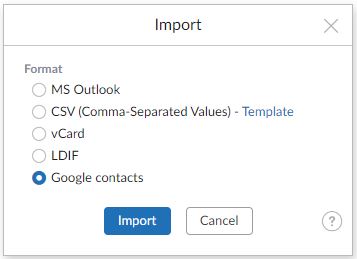
3. Introduce tu dirección de correo electrónico y contraseña de Gmail y haz clic en Siguiente.
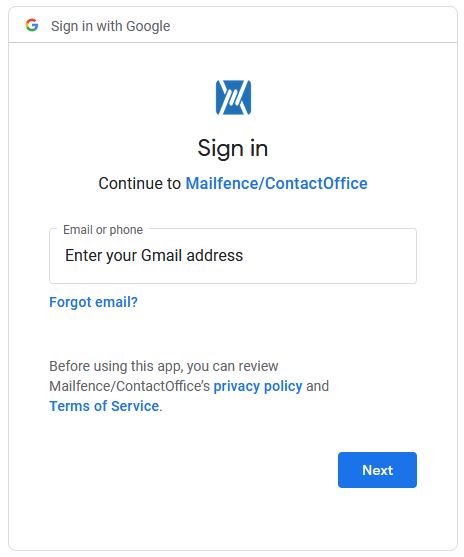
4. Pulsa en Permitir.
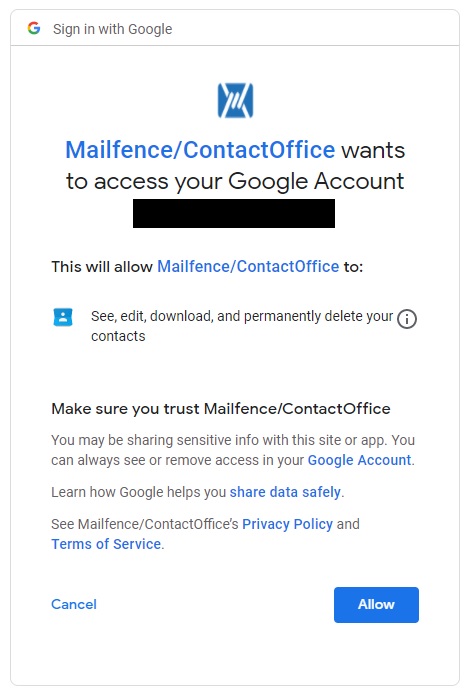
5. Pulsa Aceptar.
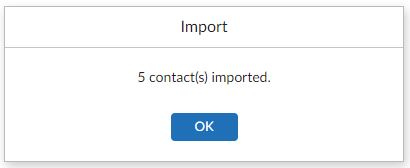
Si tienes alguna pregunta, envíanos un correo electrónico a support@mailfence.com(clave PGP).